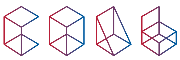Что делать, если сайт вашей компании работает на платформе Tilda, но вы хотите получать информацию о заполненных на нем веб-формах в CRM? Чтобы обеспечить такую возможность, необходимо настроить интеграцию веб-формы с Битрикс24.
Представим, что пользователи используют интернет-формат для записи на консультацию по юридическим услугам. Веб-форма создана на сайте, который собран в конструкторе Tilda. Чтобы видеть и обрабатывать заявки, созданные веб-формой, в Битрикс24, произведем интеграцию приложений.
Обращаем ваше внимание, что интеграция доступна на платных тарифах конструктора сайтов Tilda. Данный способ интеграции подходит для облачной версии Битрикс24.
Во-первых, необходимо авторизоваться на портале Битрикс24 и установить приложение Tilda Publishing Forms. Это возможно сделать, выбрав раздел меню Приложения или по ссылке. Приложение является бесплатным. Нажимаем Установить:
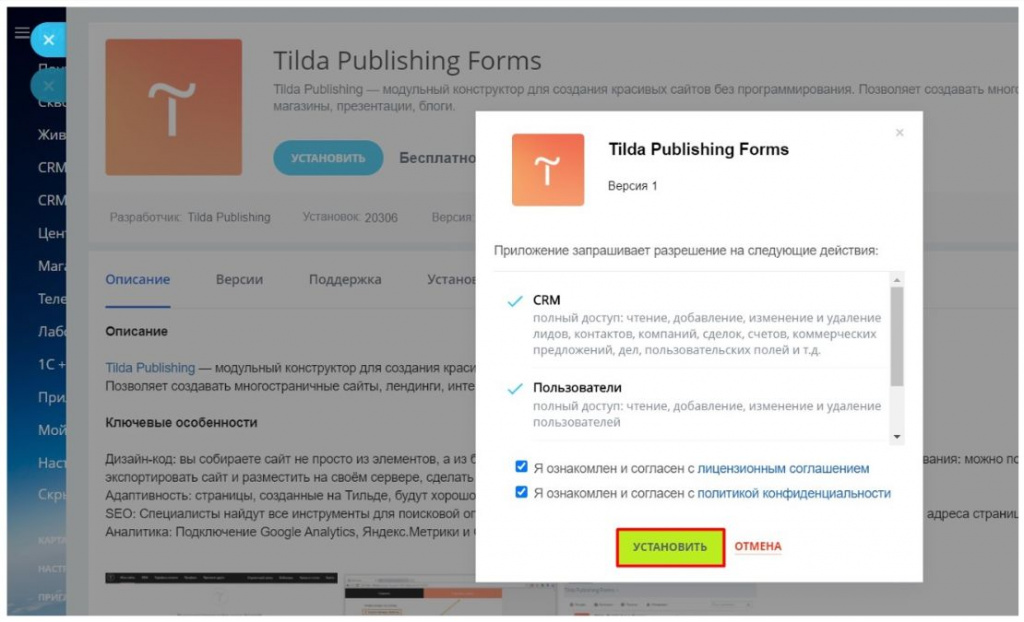
Когда установка завершена, переходим в конструктор сайтов Tilda, в верхнем меню нажимаем Мои сайты – Редактировать сайт:

Выбираем пункт Настройки сайта > Формы
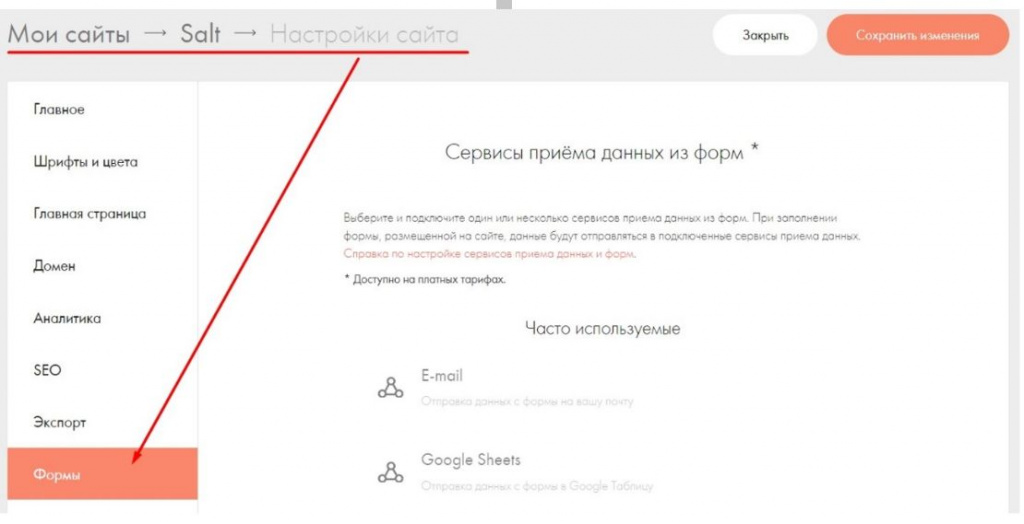
Далее в разделе Системы управления клиентами (CRM) находим Bitrix24:
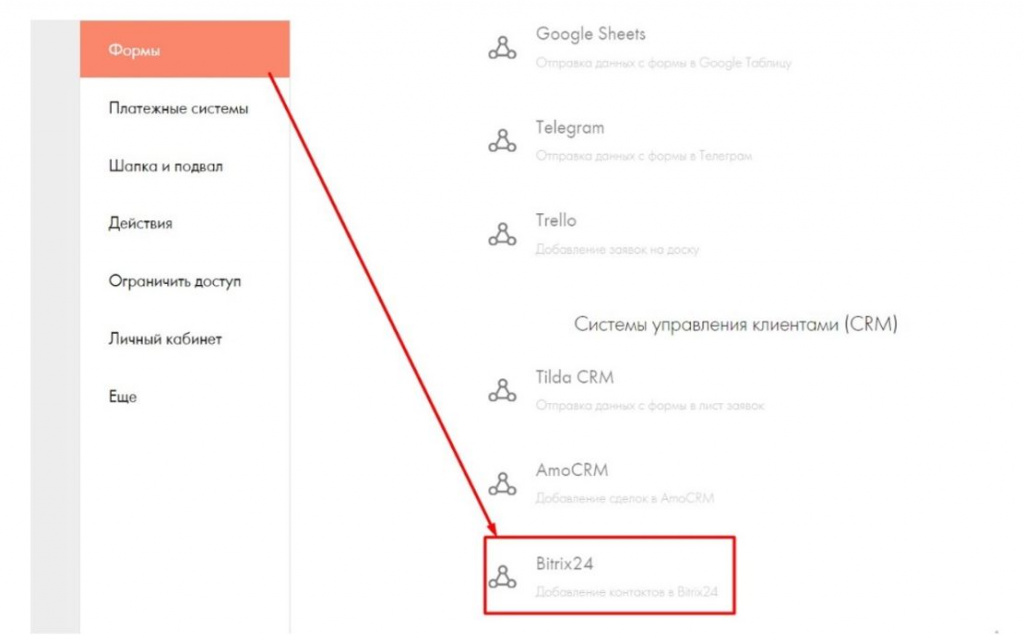
Заполняем поле Ваш поддомен на Bitrix24 (его можно скопировать из адресной строки на странице вашего портала) и нажимаем кнопку Далее.
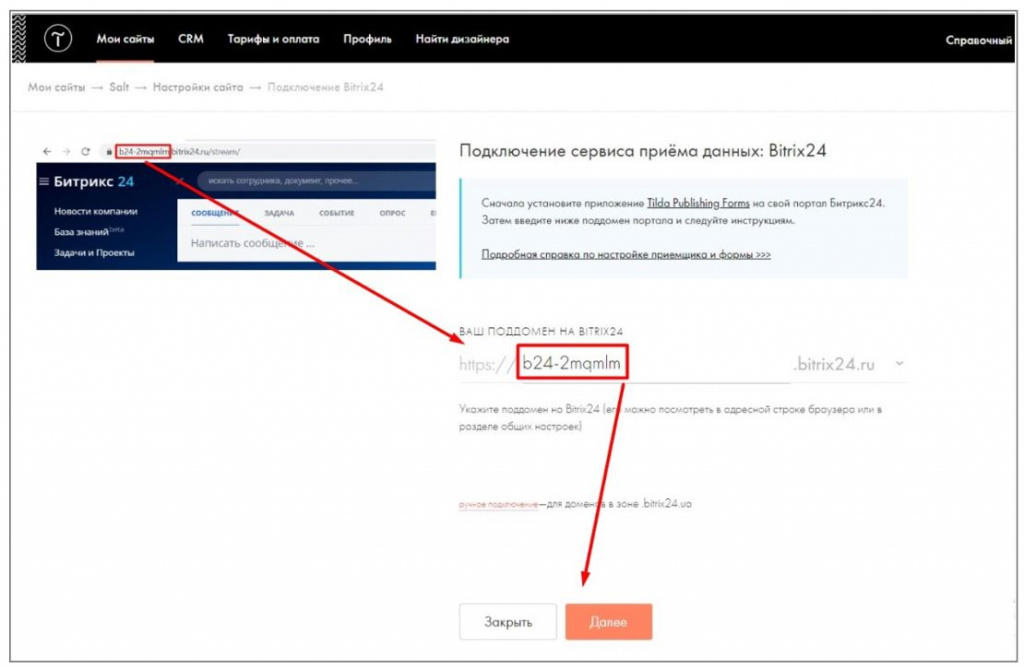
На следующей странице нажимаем кнопку Добавить.
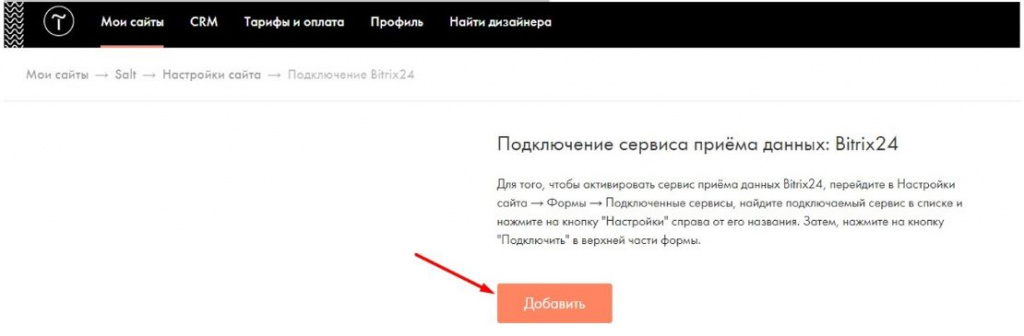
Теперь переходим к настройкам, нажимаем кнопку Подключить, в этот момент будет происходить проверка прав и инициализация интеграции Тильды и Битрикс24. Иногда после нажатия на кнопку Подключить система может открыть ваш портал на Битрикс24 и попросить ввести логин и пароль.
После того как их введете, вы окажетесь на новой странице с настройками интеграции Битрикс24 с Тильдой. На этой же странице Вы можете оказаться и сразу после нажатия кнопки Подключить.
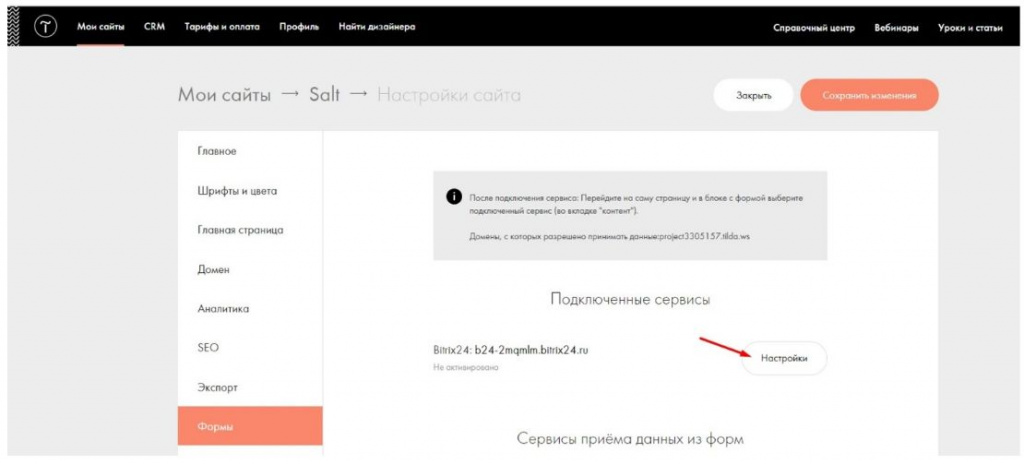
На открывшейся странице настроек выбираем поле с информацией, какое состояние присваивать Лиду из веб-формы, ответственного за Лид, какой источник будет указан в карточке потенциальной сделки.
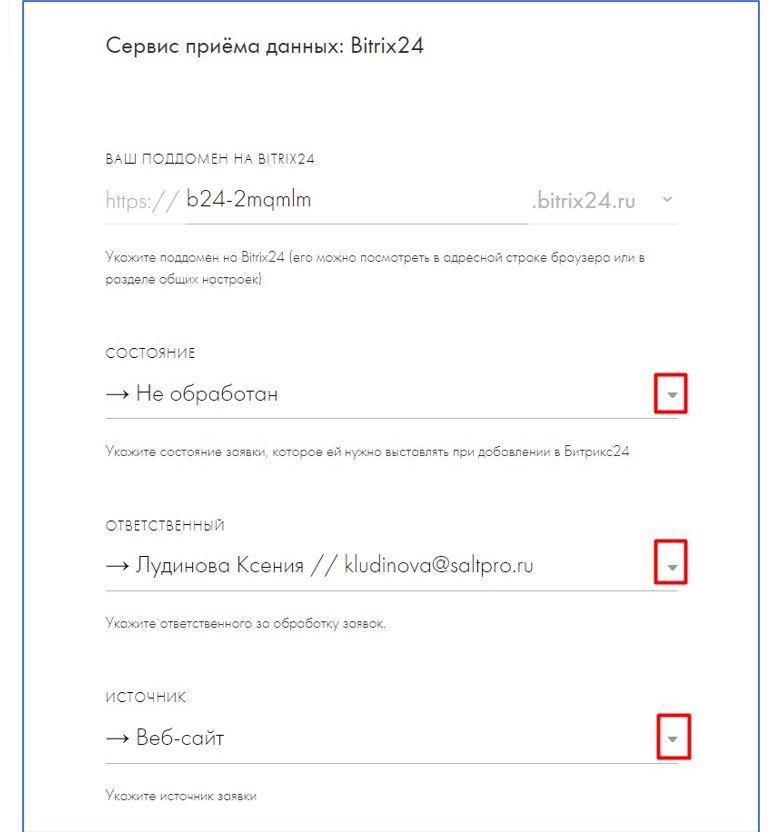
Указываем тему заявки, то есть название Лида в Битрикс24. В поле «тема» можно указывать свой текст, системные переменные и значения переменных в формате {{name}}, где name — латинское название переменной.
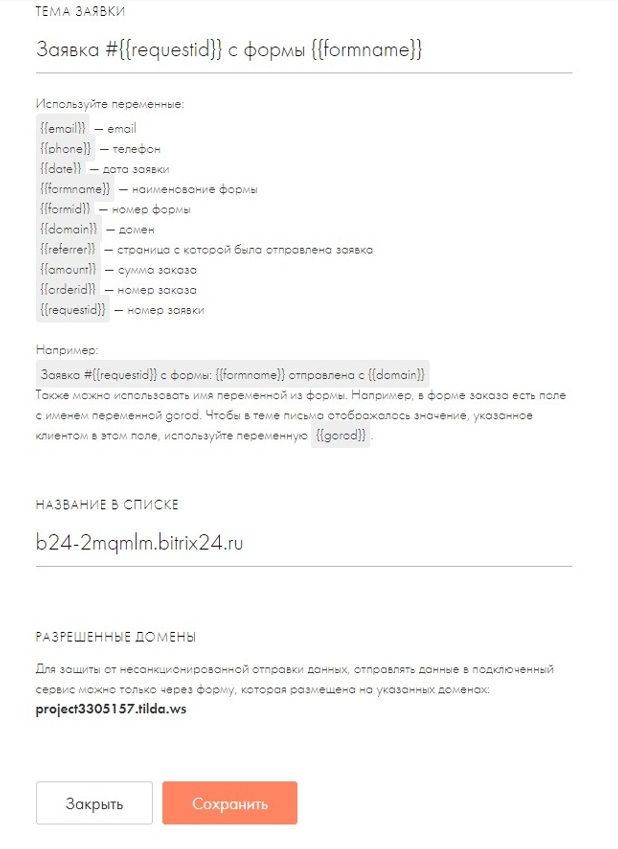
Нажимаем Сохранить

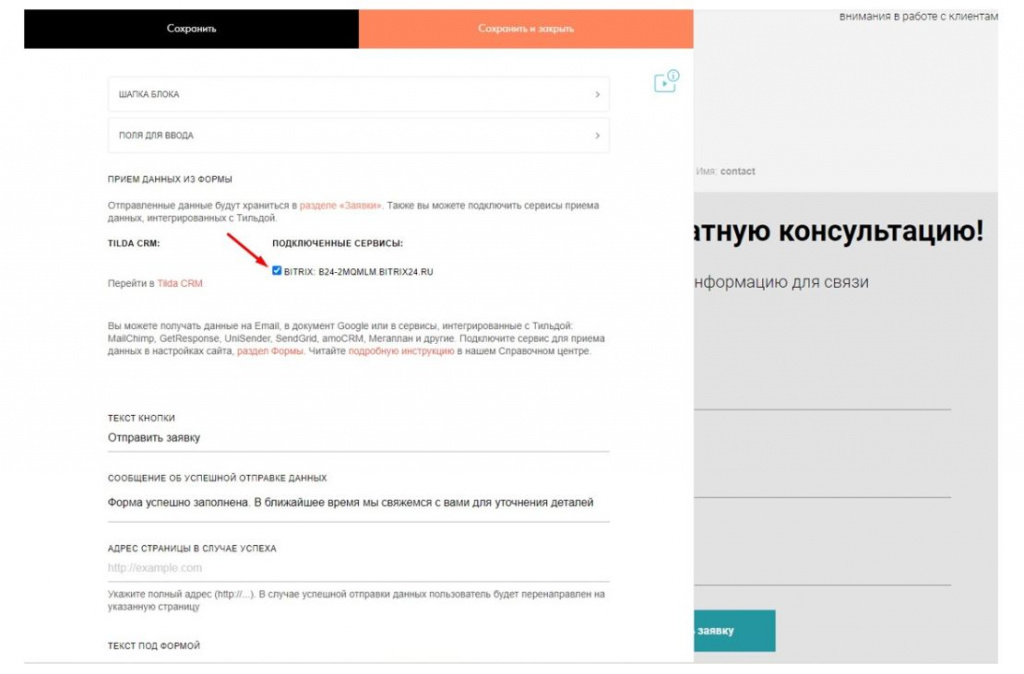
Отметьте галочкой Bitrix24 в разделе Подключенные сервисы. Сохраните и опубликуйте страницу.
Интеграция веб-формы с Битрикс24 завершена! Теперь, когда клиент заполнит веб-форму на сайте Tilda, мы увидим в Битрикс24 Лид, содержащий все данные и контакты, которые были заполнены в форме.
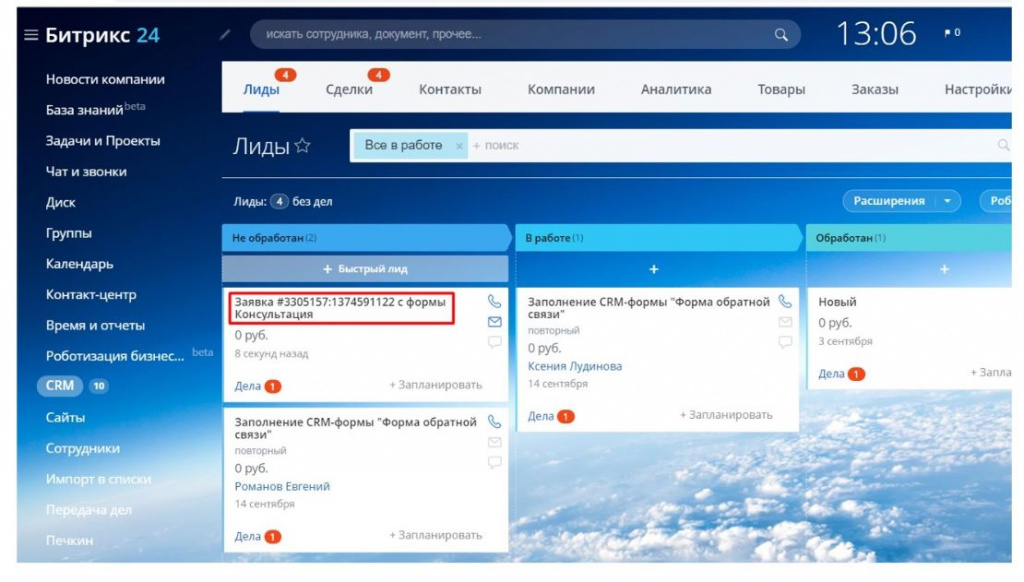
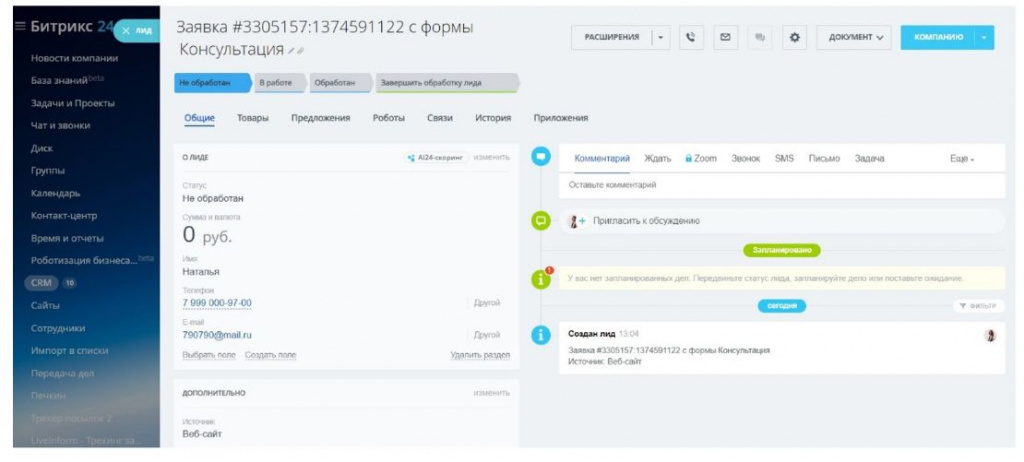
Важная особенность интеграции Тильда с Битрикс24: если подключением не пользовались в течение месяца, оно аннулируется.
Чтобы этого не произошло, нужно хотя бы раз в месяц заполнять форму.
Либо заходить в Тильде в Настройки сайта > Формы, кликать на кнопку Подробнее в строке подключенного Битрикс24.
Вам будет открываться страница с информацией о подключении. Если вы увидите кнопку Подключить, нужно на нее нажать, этим вы сообщите Битрикс24, что это подключение важно, и он его восстановит.
Результат: веб-форма, созданная в конструкторе сайтов Tilda интегрирована с Битрикс24. Данные, параметры и контакты клиента, создают Лид в CRM Битрикс24 и передаются в карточке сущности. Настроено название Лида, состояние, ответственный за Лид и источник получения данных.
Надеемся вы без труда сможете настроить интеграцию самостоятельно и отследить как все новые лиды становятся сделками! А если у вас возникают вопросы - наша техподдержка всегда готова вам помочь.